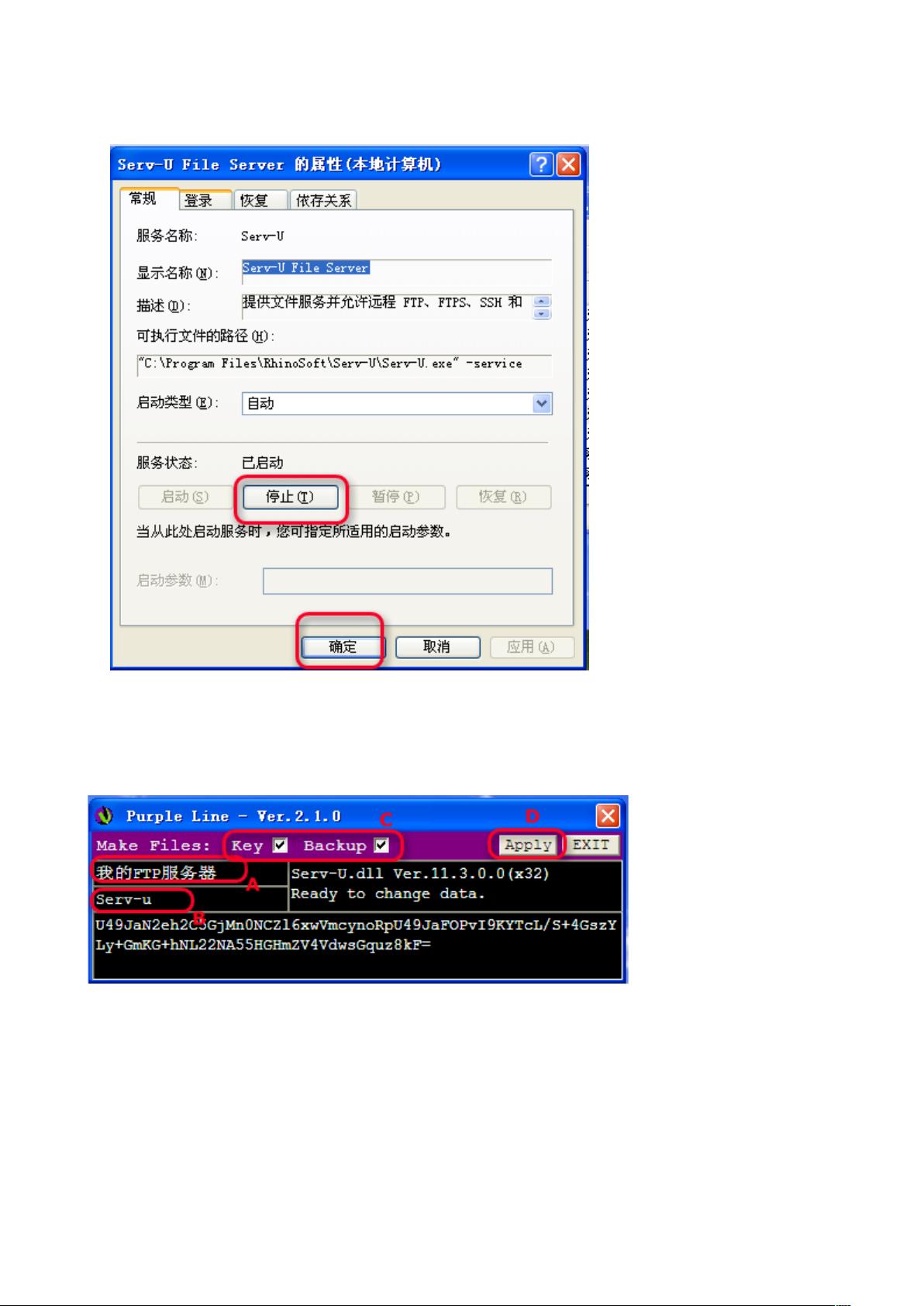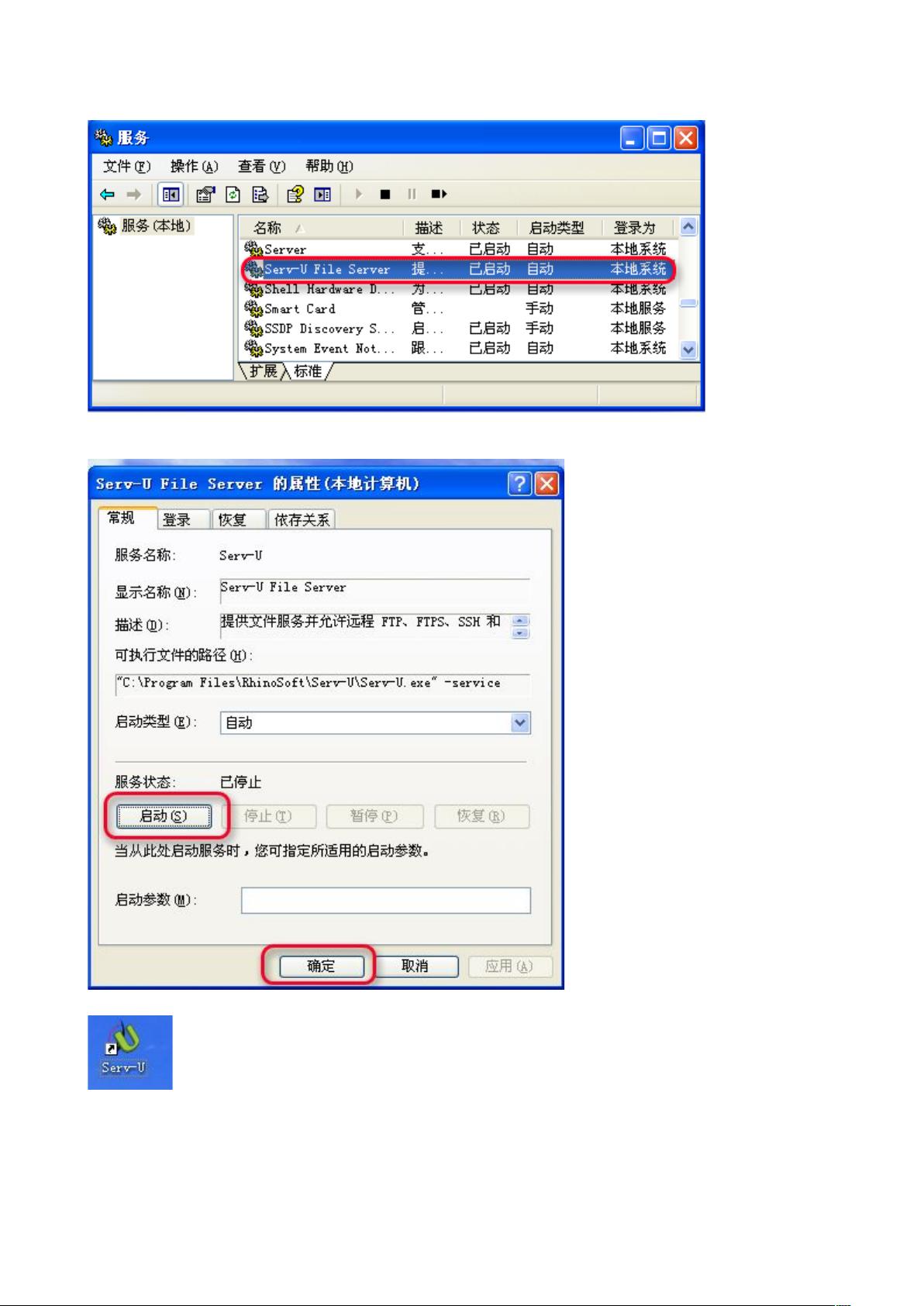Serv-U 11.2 FTP服务器安装与使用全面指南
"Serv-U_11.2_FTP服务器安装及使用图解教程"
这篇教程详细介绍了如何在Windows操作系统上安装和使用Serv-U 11.2 FTP服务器。 Serv-U是一款强大的FTP服务器软件,适用于各种Windows系统,允许管理员设置多个FTP服务器,并控制用户的访问权限、登录目录以及存储空间。
一、Serv-U软件安装
安装过程简单,首先选择合适的语言,通常在中文系统中选择中文简体。接着,用户需同意软件许可协议,并可以选择自定义安装路径,但默认路径通常推荐。安装过程中,应创建桌面快捷方式并将其设置为系统服务,以便于管理和后台运行。
二、Serv-U软件注册
安装完成后,需先关闭已运行的Serv-U服务,然后通过控制面板的“管理工具”进入“服务”,找到并停止“Serv-U FileServer”服务。接下来,使用注册机(Patcher.exe)进行注册,输入用户名、公司名,勾选KEY和Backup选项,点击Apply完成注册。
三、Serv-U服务配置
1. 配置FTP服务器:在完成注册后,启动Serv-U管理界面,新建域,设定域名、端口号、IP地址等基本信息。
2. 用户管理:创建用户账户,设置用户名、密码,并分配登录主目录和空间大小。
3. 权限设置:编辑用户权限,可以限制用户的上传、下载、删除文件等操作。
4. SSL支持:为了提高数据安全性,Serv-U支持SSL加密,可以启用SSL FTP传输,确保数据在传输过程中的安全。
5. 虚拟目录设定: Serv-U允许设置虚拟目录,使得用户可以通过不同的路径访问同一份文件或文件夹,增加服务器的灵活性。
四、FTP服务访问
完成上述步骤后,用户可以通过FTP客户端软件(如FileZilla、WinSCP等)连接到配置好的FTP服务器,输入服务器地址、用户名和密码,即可开始上传和下载文件。
五、问题解决
如果在使用过程中遇到FTP支持中文上传和下载的问题,可能需要在Serv-U设置中调整字符编码,确保服务器与客户端之间正确处理中文字符。
本教程详细指导了从安装到配置Serv-U FTP服务器的全过程,对于需要搭建FTP服务的用户来说是一份非常实用的参考资料。通过学习,用户不仅可以了解FTP服务器的基本操作,还能掌握如何保障数据安全和优化用户访问体验。
2013-07-19 上传
2021-03-04 上传
2010-03-18 上传
点击了解资源详情
2019-09-11 上传
2021-10-03 上传
2021-08-13 上传
2009-01-09 上传
病毒有得儿多1
- 粉丝: 0
- 资源: 1
最新资源
- Raspberry Pi OpenCL驱动程序安装与QEMU仿真指南
- Apache RocketMQ Go客户端:全面支持与消息处理功能
- WStage平台:无线传感器网络阶段数据交互技术
- 基于Java SpringBoot和微信小程序的ssm智能仓储系统开发
- CorrectMe项目:自动更正与建议API的开发与应用
- IdeaBiz请求处理程序JAVA:自动化API调用与令牌管理
- 墨西哥面包店研讨会:介绍关键业绩指标(KPI)与评估标准
- 2014年Android音乐播放器源码学习分享
- CleverRecyclerView扩展库:滑动效果与特性增强
- 利用Python和SURF特征识别斑点猫图像
- Wurpr开源PHP MySQL包装器:安全易用且高效
- Scratch少儿编程:Kanon妹系闹钟音效素材包
- 食品分享社交应用的开发教程与功能介绍
- Cookies by lfj.io: 浏览数据智能管理与同步工具
- 掌握SSH框架与SpringMVC Hibernate集成教程
- C语言实现FFT算法及互相关性能优化指南